Photoshop如何为图片制作彩铅画效果
1、用Phoshop打开原始图片,Ctrl+J复制图层,按下Ctrl+Shift+U去色,变成黑白图片。
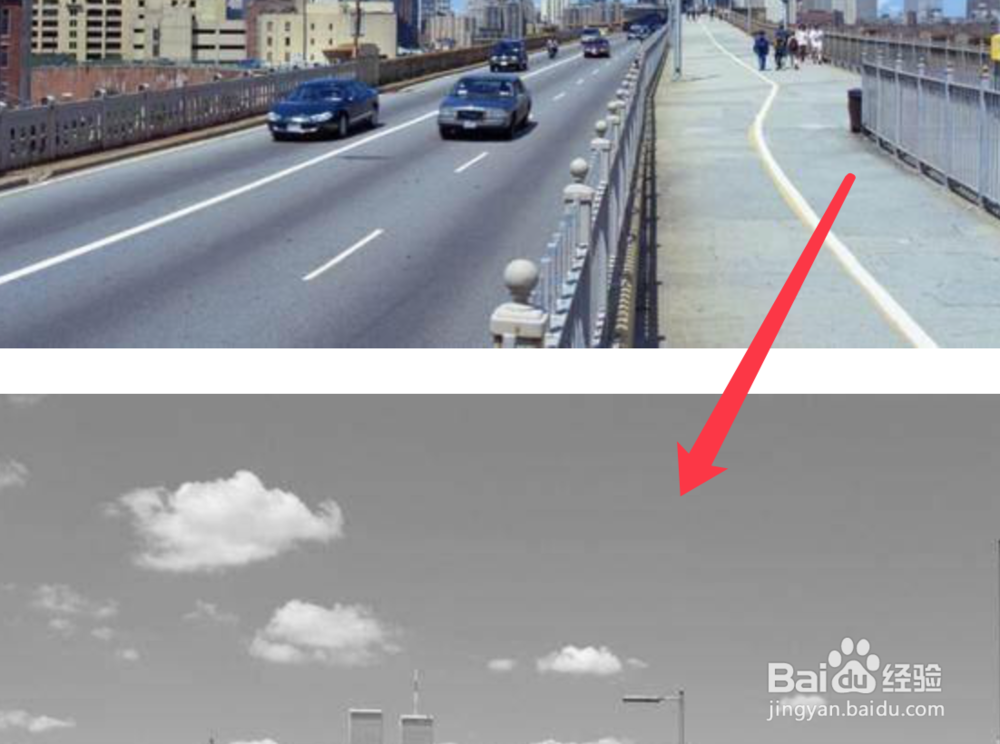
2、Ctrl+J复制图层1新建副本,按下Ctrl+I对图层1拷贝层进行反相。
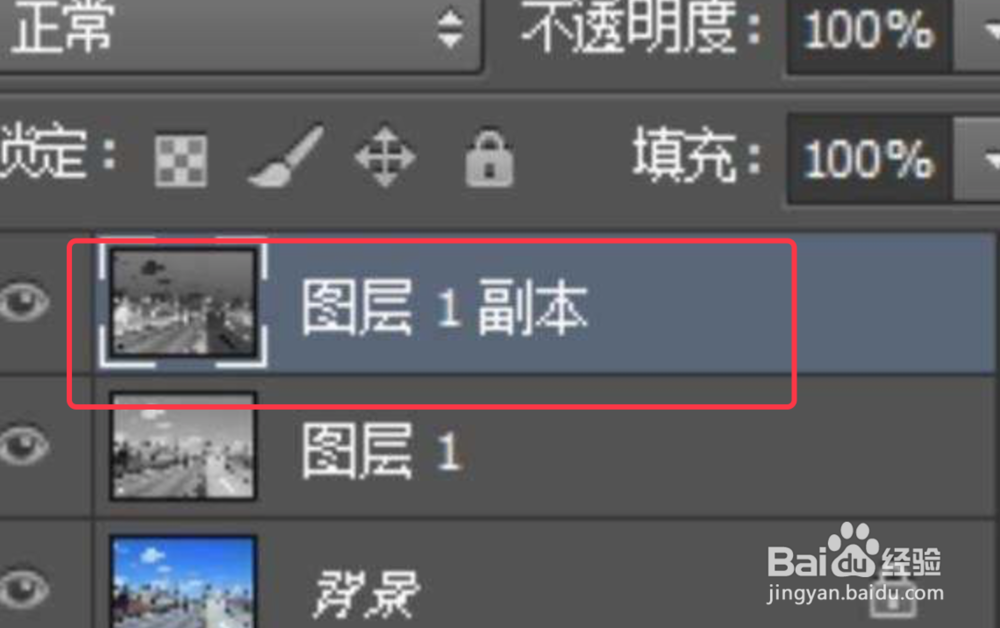
3、更改副本图层混合模式为颜色减淡,点击滤镜,其他,最小值,参数改为2。
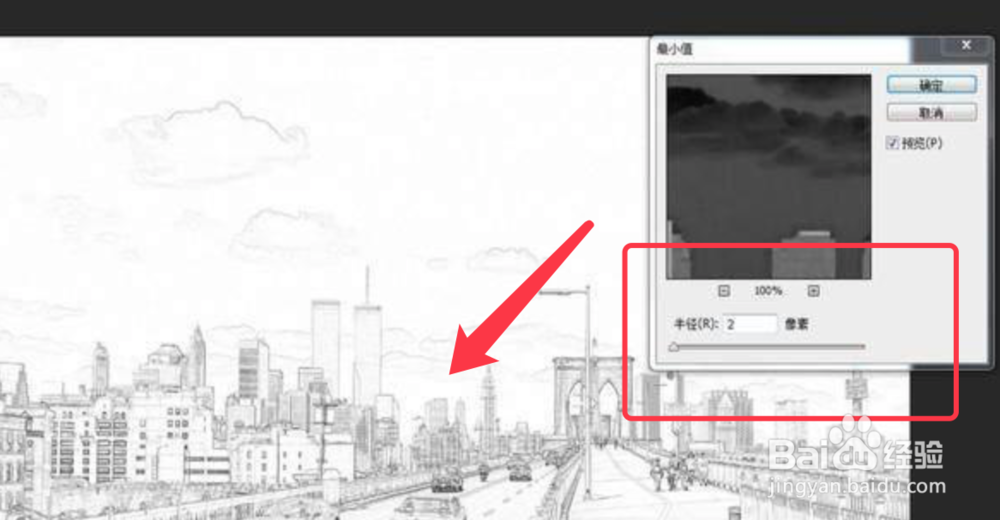
4、然后合并图层1和副本,在背景图层上新建一个空白图层。

5、点击合并的图层,创建一个比画布小的矩形,点击选择,修改羽化值为50,点击图层面板下的蒙版按纽再将蒙版填充为白色。
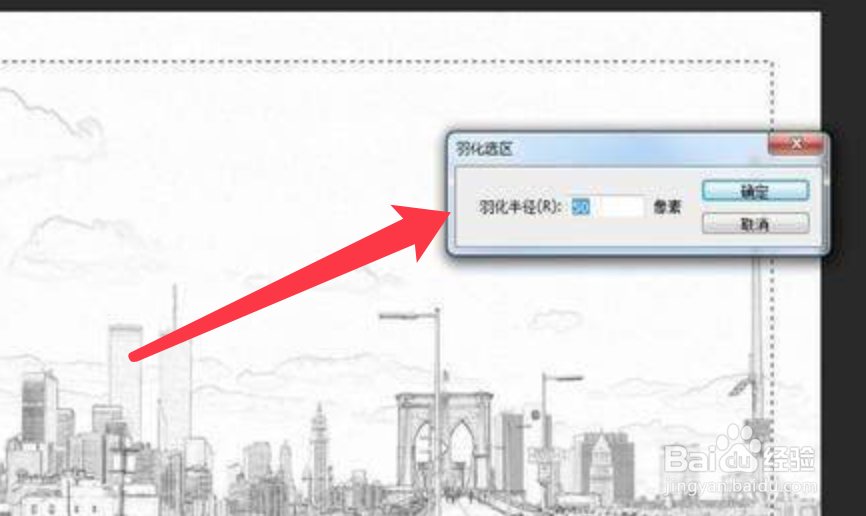
6、合并图层1副本和空白层,再添加图层蒙版。

7、点击滤镜,杂色,添加杂色数量为150%。
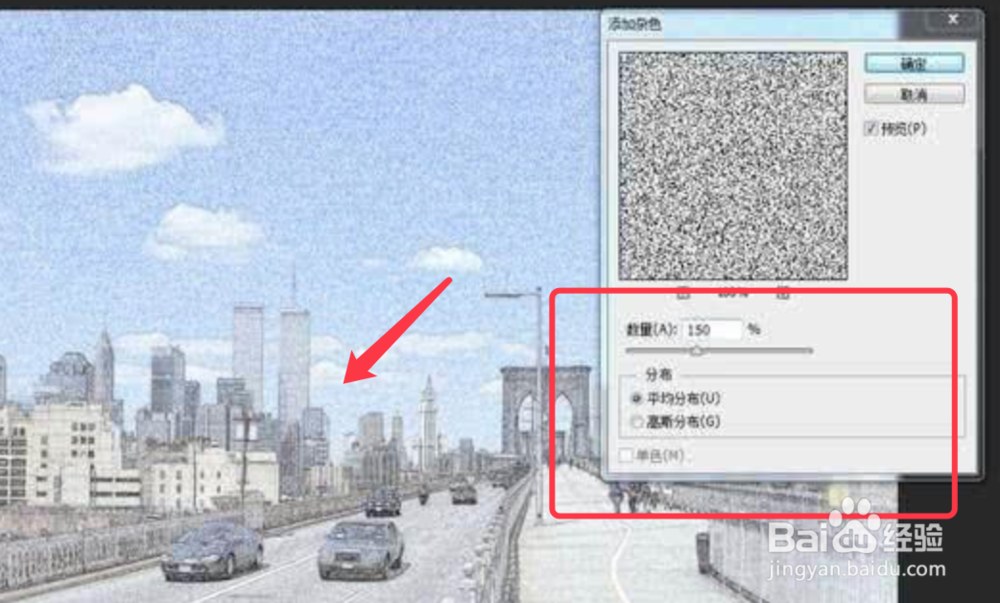
8、选择滤镜,模糊,动感模糊角度45,距离15。
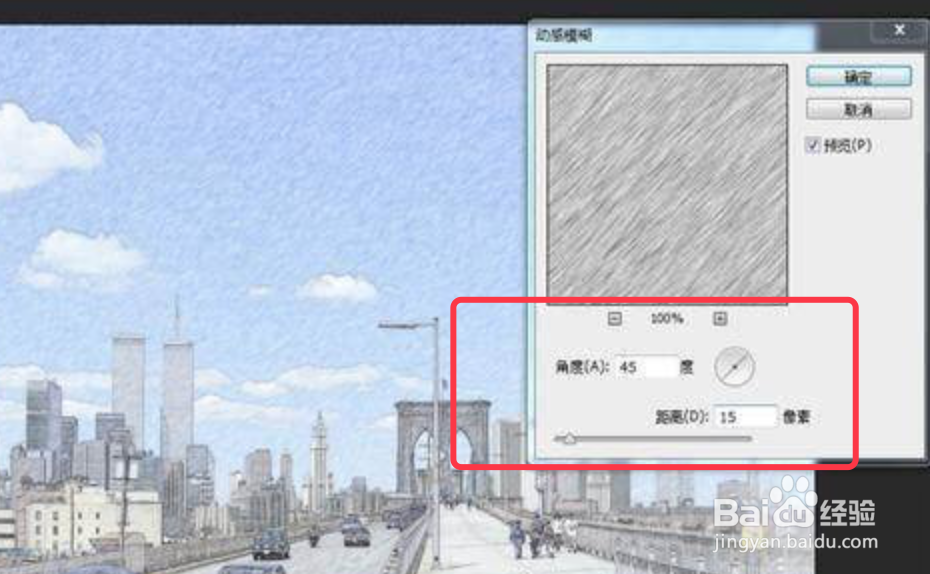
9、点击图层下方的阴阳图标,创建色相色饱和度调整图层,适当增加饱和度数值。
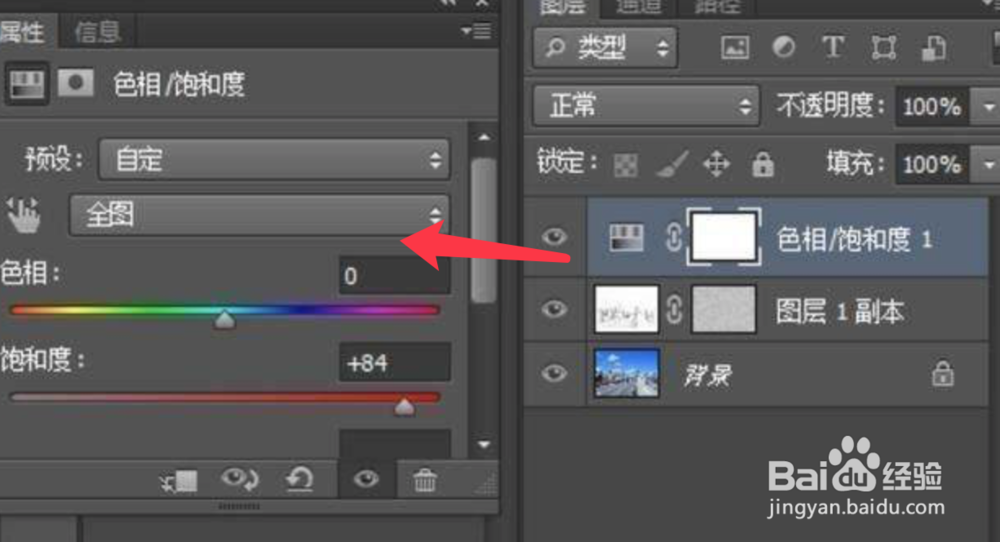
10、处理完成,下图为对比效果显示。
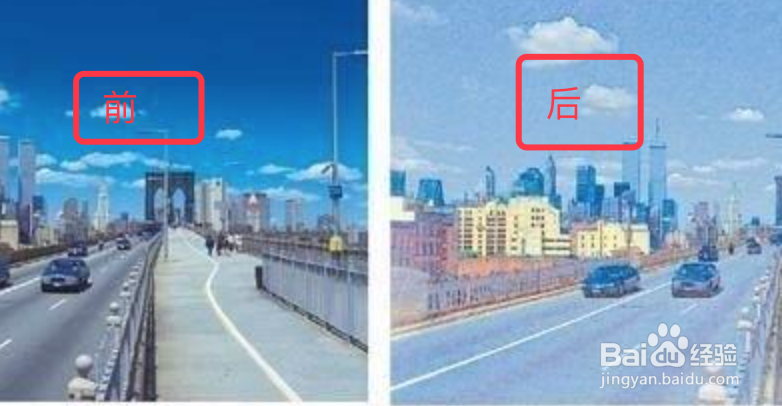
声明:本网站引用、摘录或转载内容仅供网站访问者交流或参考,不代表本站立场,如存在版权或非法内容,请联系站长删除,联系邮箱:site.kefu@qq.com。
阅读量:103
阅读量:38
阅读量:144
阅读量:130
阅读量:98